Dynalist投稿用アプリとしてTextwellを活用してみませんか
公式アプリよりもエレガントに。
Dig the Dynalist
以前組んだDynaCardの発展系。
Textwellで書いてDynalistに貼り付けたり、DynalistをTextwellに読み込んだりします。WorkFlowy用Cardyの「Card/Memo/Note」の3形式をサポートしました。ただしCardyスタイルではありません。WorkFlowyと使い分けようと思ったからです。
Import Textwell ActionDynalist
Noty notes Easy
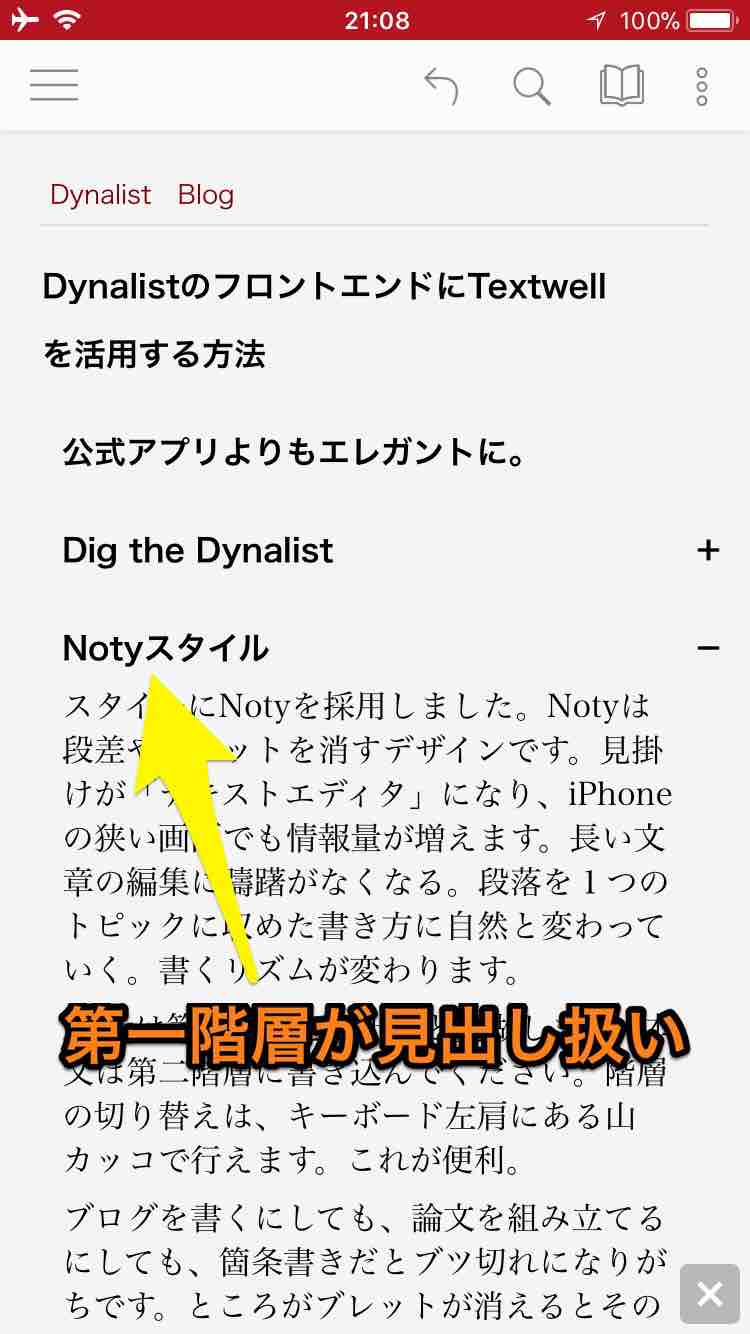
スタイルにはNotyを採用。段差やブレットを消したデザインです。ルック&フィールが「テキストエディタ」になり、iPhoneの狭い画面でも情報量が増えます。段落を1つのトピックに収めた書き方に自然と変わってくる。執筆リズムが別物になります。
Notyは第一階層を見出しとして扱います。本文は第二階層に書き込んでください。階層の切り替えは、キーボード左肩にある山カッコで行えます。これが便利。
ブログを書くにしても、論文を組み立てるにしても、箇条書きだとブツ切れになりがちです。ところがブレットが消えるとその思考制約がなくなり、段落を伸ばしていける。トピック上限がないDynalistこそ長文執筆に向いているのではないでしょうか。
フォントのサイズや配色はソースの初めに集めてあります。もちろんCardyも用意してあります。STYLEに付いている「//」を消せば、Cardyスタイルに切り替わります。「何もないのが良い」という場合は STYLE=""; を有効にしてください。
Slide Cursor
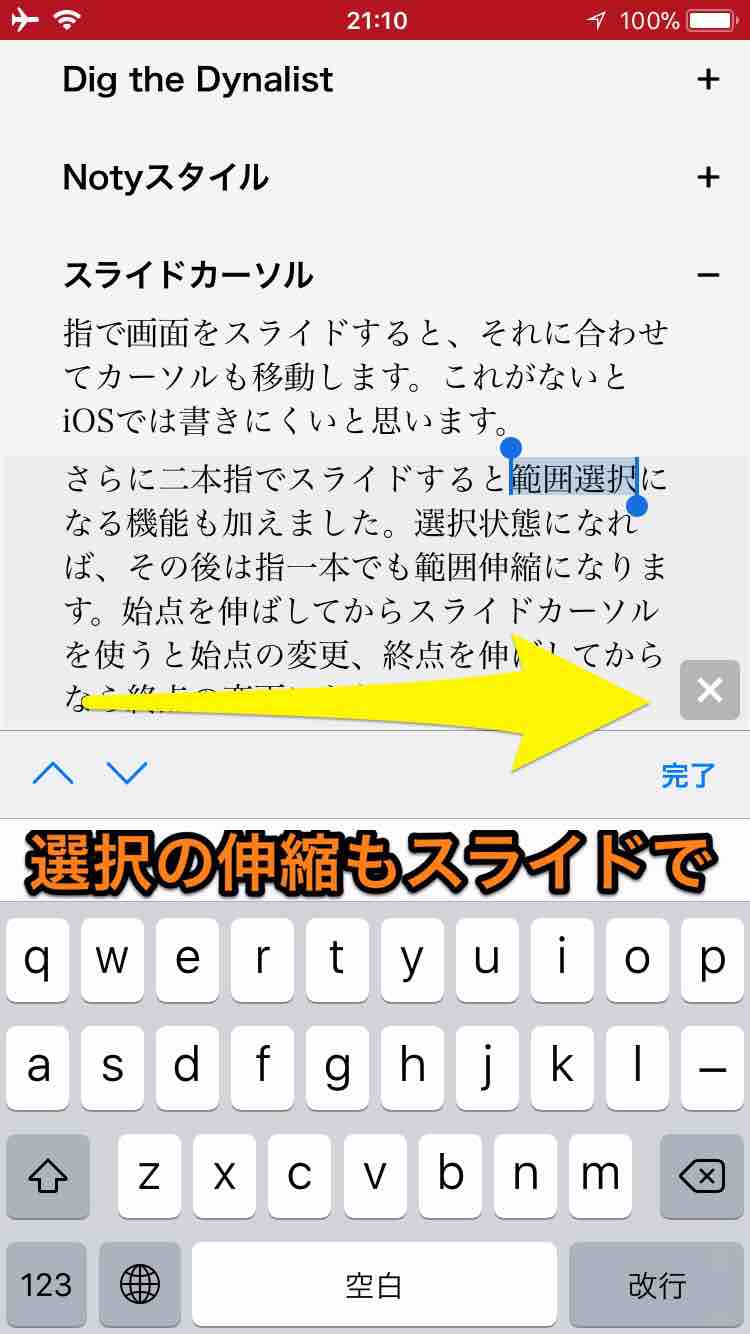
指で画面をスライドすると、それに合わせてカーソルも移動します。これがないとiPhoneでは書きにくい。当サイトのトレードマークでもあるし。
さらに二本指でスライドすると範囲選択になる機能も加えました。選択状態になれば、その後は指一本でも範囲伸縮になります。始点を伸ばしてからスライドカーソルを使うと始点の変更、終点を伸ばしてからなら終点の変更になります。
Invisible Toolbar
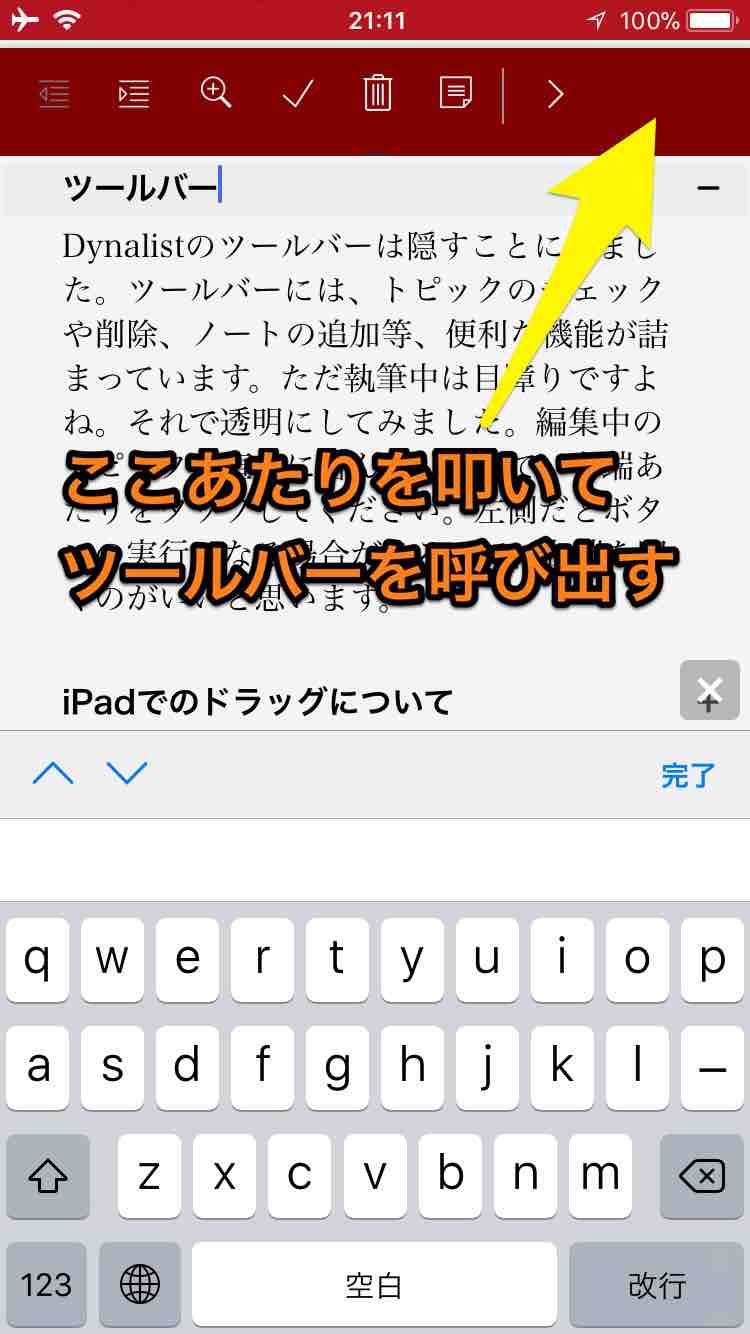
Dynalistのツールバーは隠すことにしました。ツールバーには、トピックのチェックや削除、ノートの追加等、便利な機能が詰まっています。ただ執筆中は目障りですよね。それで透明にしてみました。編集中のトピックの直上に潜んでいるので、右端あたりをタップしてください。左側だとボタンの実行になるので、右端を叩くのがいいと思います。
iPadでのドラッグについて
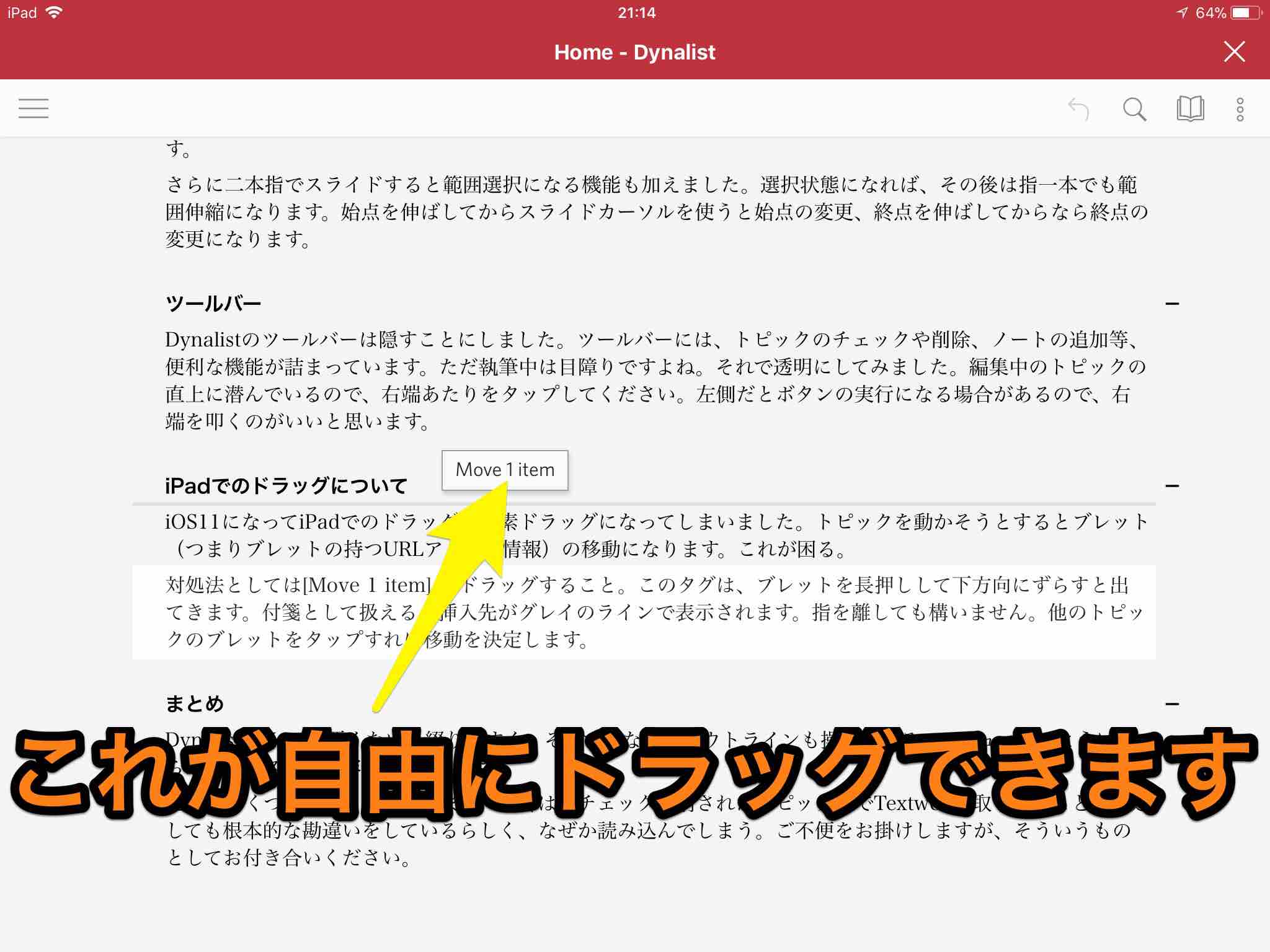
iOS11になって要素ドラッグになってしまいました。トピックを動かそうとするとブレット(つまりブレットの持つURLアドレス情報)の移動になります。これが困る。
対処法としては[Move 1 item] をドラッグすること。このタグは、ブレットを長押しして下方向にずらすと出てきます。付箋として扱える。挿入先がグレイのラインで表示されます。指を離しても構いません。他のトピックのブレットをタップすれば移動を決定します。
まとめ
DynalistにNotyも悪くない。綴りやすく、それでいながらアウトラインも操作できる。マシュマロのように柔らかく、システムに溶け込んでいます。
ただ、不満も残っています。一番は、チェックで消されたトピックまでTextwellに取り込むこと。対処しても根本的な勘違いをしているらしく、なぜか読み込んでしまう。ご不便をお掛けしますが、そういうものとしてお付き合いください。
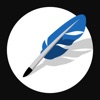 Textwell 1.8
Textwell 1.8 Dynalist 1.1.16
Dynalist 1.1.16